Dell Smart Plug-in Version 4.1 For HP Operations Manager 9.0 For Microsoft Windows software Manuel utilisateur
PDF
Télécharger
Document
Dell Smart Plug-in Version 4.1 For HP Operations Manager 9.0 For Microsoft Windows User's Guide Remarques, précautions et avertissements REMARQUE : Une REMARQUE indique des informations importantes qui peuvent vous aider à mieux utiliser votre ordinateur. PRÉCAUTION : Une PRÉCAUTION indique un risque d'endommagement du matériel ou de perte de données et vous indique comment éviter le problème. AVERTISSEMENT : Un AVERTISSEMENT indique un risque d'endommagement du matériel, de blessures corporelles ou même de mort. Copyright © 2015 Dell Inc. Tous droits réservés. Ce produit est protégé par les lois américaines et internationales sur le copyright et la propriété intellectuelle. Dell™ et le logo Dell sont des marques commerciales de Dell Inc. aux États-Unis et/ou dans d’autres juridictions. Toutes les autres marques et noms mentionnés sont des marques commerciales de leurs propriétaires respectifs. Rev. A00 Contents Présentation de Dell SPI pour HPOM pour Microsoft Windows...........................................................................................5 Nouveautés de Dell SPI Version 4.1...........................................................................................................................................6 Fonctionnalités et avantages clés de Dell SPI..........................................................................................................................8 Dell SPI déployé sur la console HPOM.............................................................................................................................. 10 Matrice de support..................................................................................................................................................................... 11 Stratégies Dell Smart Plug-in................................................................................................................................................... 16 Déploiement de stratégies Smart Plug-in............................................................................................................................... 19 Utilisation des fonctions de Dell Smart Plug-in (SPI)........................................................................................................... 20 Classification des périphériques Dell................................................................................................................................. 20 Surveillance de l'intégrité des périphériques Dell.............................................................................................................22 Surveillance de Dell Connections License Manager........................................................................................................24 Traitement des interruptions SNMP depuis les périphériques Dell............................................................................... 24 Présentation de la gravité des messages d'interruption Dell SPI............................................................................ 25 Propagation de la gravité basée sur les interruptions SNMP.................................................................................. 25 Interruptions acquittées automatiquement................................................................................................................25 Interruptions acquittées manuellement...................................................................................................................... 25 Lancement des consoles Dell.............................................................................................................................................26 Lancement de consoles Dell à partir de services....................................................................................................... 27 Lancement de consoles Dell à partir des outils.......................................................................................................... 28 Lancement de consoles Dell à partir de nœuds......................................................................................................... 28 Lancement de consoles Dell à partir des messages d’alerte....................................................................................29 Association de périphériques Dell...................................................................................................................................... 29 Association de serveurs Dell aux RAC.........................................................................................................................29 Association de stations de travail Dell aux RAC.........................................................................................................29 Association de serveurs Dell aux périphériques CMC ..............................................................................................30 Association de serveurs Dell aux périphériques CMC VRTX .................................................................................. 30 Association de serveurs Dell aux périphériques CMC FX2 ......................................................................................30 Association de matrices de stockage Dell PowerVault NX aux RAC...................................................................... 30 Association d'une matrice lame Dell EqualLogic aux périphériques CMC............................................................... 31 Association des IO lame (commutateurs Dell M-Series) aux périphériques CMC................................................. 31 Périphériques Dell qui ne répondent pas........................................................................................................................... 31 Affichage des périphériques Dell qui ne répondent pas.............................................................................................31 Affichage des articles de la base de connaissances........................................................................................................32 Dépannage de Dell Smart Plug-in (SPI)................................................................................................................................. 33 « Échec de l’obtention des informations de garantie pour le numéro de service : <numéro de service> »............33 Les périphériques iDRAC7 ou iDRAC8 ne sont pas classés dans la console HPOM...................................................33 « MMC a détecté une erreur dans un composant logiciel enfichable. Il est recommandé de fermer, puis de redémarrer MMC. »........................................................................................................................................................33 « La configuration doit mettre à jour des fichiers ou des services non modifiables pendant que le système est en cours d’exécution. Si vous choisissez de continuer, vous devez redémarrer le système pour terminer la configuration. »............................................................................................................................................33 Durée trop longue de démarrage du programme d'installation......................................................................................34 Affichage d'une erreur dans l'utilitaire de configuration Dell SPI (DellSPIConfigUtility).............................................34 Échec de la création des messages d'interruption SNMP............................................................................................. 34 Réception des interruptions SNMP sur des nœuds incorrects en raison d'une erreur du cache DNS....................35 État système global non récupéré pour les périphériques Dell...................................................................................... 35 Contents 3 La fonction de corrélation d’interruptions ne fonctionne plus suite à la réparation de Dell SPI................................ 35 Documents et ressources connexes.......................................................................................................................................36 Autres documents utiles..................................................................................................................................................... 36 Contacter Dell...................................................................................................................................................................... 36 4 Contents Présentation de Dell SPI pour HPOM pour Microsoft Windows Ce guide fournit des informations sur l’utilisation de Dell Smart Plug-in (SPI) Version 4.1 pour Hewlett Packard Operations Manager (HPOM) 9.0 pour des fonctionnalités Microsoft Windows, telles que la classification, la surveillance, le lancement de la console, les associations, le traitement des interruptions SNMP et les étapes de dépannage des problèmes que vous pouvez rencontrer lors de la surveillance des périphériques Dell pris en charge. Dell SPI version 4.1 pour HPOM 9.0 pour Microsoft Windows permet de gérer le centre de données grâce à ses fonctionnalités de surveillance des serveurs, stations de travail, solutions de stockage et infrastructures de mise en réseau Dell dans un environnement géré par HPOM. Dell SPI prend également en charge le lancement des périphériques Dell et autres outils Dell à partir de consoles à des fins de dépannage, configuration ou gestion. Dell SPI pour HPOM prend en charge les périphériques Dell suivants : • • • • • • Serveurs Dell PowerEdge de 10e génération aux serveurs Dell PowerEdge de 13e génération Stations de travail montées en rack Dell Precision Integrated Dell Remote Access Controller 8 (iDRAC8), Integrated Dell Remote Access Controller 7 (iDRAC7), Integrated Dell Remote Access Controller 6 (iDRAC6) et Dell Remote Access Controller 5 (DRAC5) Dell PowerEdge FX2 (FX2 CMC), Dell PowerEdge VRTX (VRTX CMC) et Dell PowerEdge M1000e (CMC) Matrices de stockage Dell PowerVault NX de la 10e génération à la 12e génération, matrices de stockage Dell EqualLogic PS-Series, matrices de stockage Dell PowerVault MD et matrices de stockage Dell Compellent Commutateurs réseau Dell (N-Series, S-Series, M-Series, Z-Series, 8000 Series et 8100 Series) L'intégration de Dell SPI dans HPOM vous permet d'utiliser la console HPOM pour surveiller la disponibilité des périphériques Dell classés dans HPOM pour Microsoft Windows. REMARQUE : Ce document contient des informations sur les spécifications et les logiciels pris en charge nécessaires à l'installation du Dell Smart Plug-in (SPI) version 4.1 pour Hewlett Packard Operations Manager (HPOM) 9.0 pour Microsoft Windows. Si vous installez cette version de Dell Smart Plug-in (SPI) un certain temps après la date de publication, vérifiez s’il existe une version mise à jour de ce document à l’adresse dell.com/support/manuals. Les stations de travail Dell utilisées dans ce guide font référence aux stations de travail montées en rack Dell Precision R7910. Présentation de Dell SPI pour HPOM pour Microsoft Windows 5 Nouveautés de Dell SPI Version 4.1 Le tableau suivant répertorie les nouvelles fonctions et fonctionnalités du Dell SPI version 4.1 : Tableau 1. Nouvelles fonctions et fonctionnalités Nouvelle fonction Fonctionnalité Prise en charge du dernier système d’exploitation Dell SPI version 4.1 prend en charge le système d’exploitation Microsoft Windows Server 2012 R2 sur le serveur de gestion. Dernière version OMSA Dell SPI version 4.1 prend en charge la dernière version d'OMSA (version 8.1) pour les périphériques Dell suivants : • • Dernière version du micrologiciel Serveurs Dell PowerEdge de 10e génération aux serveurs Dell PowerEdge de 13e génération Matrices de stockage Dell PowerVault de 10e génération aux matrices de stockage Dell PowerEdge de 12e génération Dell SPI version 4.1 prend en charge les dernières versions du micrologiciel des périphériques Dell suivants : • Contrôleurs Dell Remote Access Controllers • • • Châssis Dell • • • • CMC VRTX CMC CMC FX2 Matrices de stockage Dell • • • • iDRAC7 iDRAC8 Matrices de stockage Compellent Matrices de stockage EqualLogic PS-Series Matrices de stockage PowerVault MD Commutateurs réseau Dell • • • • • • S-Series Z-Series M-Series N-Series 8100-Series 8000-Series Mettre à niveau Dell SPI vers la version 4.1 Mettre à niveau Dell SPI version 3.0 ou version ultérieure vers Dell SPI version 4.1. Les fichiers de stratégie d’interruption Dell peuvent être automatiquement déployés pendant le processus de mise à niveau ou déployés manuellement ultérieurement en fonction des préférences de l’utilisateur. Classification Classez les périphériques suivants : • • • Surveillance Surveillez les périphériques suivants : • • • 6 Stations de travail Dell et RAC (Remote Access Controllers) associés sous la hiérarchie Stations de travail Dell Serveurs Dell PowerEdge de 13e génération et RAC associés sous la hiérarchie Serveurs Dell Commutateurs Dell N-Series sous la hiérarchie Commutateurs réseau Dell Serveurs Dell PowerEdge de 13e génération Stations de travail Dell Commutateurs Dell N-Series Nouveautés de Dell SPI Version 4.1 Nouvelle fonction Fonctionnalité Affichage et surveillance des alertes Affichez et surveillez les alertes depuis les périphériques Dell suivants en fonction du changement d'état du composant spécifique, comme l'alimentation, la tension, la température, etc. : • • • Serveurs Dell PowerEdge de 13e génération Stations de travail Dell Commutateurs Dell N-Series Interruption en fonction de la surveillance de l’intégrité Interruption en fonction de la surveillance de l’intégrité des périphériques Dell suivants : Corrélation automatique Corrélation automatique d’interruptions SNMP générées par des commutateurs Dell S-Series, M-Series et Z-Series. Lancer les consoles et outils Lancer les consoles Dell et outils suivants pour afficher, surveiller, configurer, déployer, ou mettre à jour les périphériques Dell : • • • • • • • • • • • Informations sur la garantie Dell OpenManage Network Manager Console pour commutateurs Dell N-Series Dell OpenManage Switch Administrator Console pour commutateurs Dell N-Series Outil Dell Switch Telnet pour Commutateurs Dell N-Series OpenManage Essentials Console pour serveurs Dell PowerEdge de 13e génération, stations de travail Dell et commutateurs N-Series. OpenManage Power Center Console pour serveurs Dell PowerEdge de 13e génération et RAC associés. OpenManage Server Administrator Console pour serveurs Dell PowerEdge de 13e génération, stations de travail Dell et iDRAC8 exécutant les systèmes d’exploitation Windows ou Linux. OpenManage Server Administrator Web Server Console pour serveurs Dell PowerEdge de 13e génération, stations de travail Dell et iDRAC8 exécutant les systèmes d’exploitation ESXi. Console Warranty Report pour stations de travail Dell, serveurs Dell PowerEdge de 13e génération et commutateurs Dell N-Series. Afficher les informations sur la garantie des périphériques Dell suivants : • • • Articles de la base de connaissances Serveurs Dell PowerEdge de 13e génération Stations de travail Dell Commutateurs Dell N-Series Serveurs Dell PowerEdge de 13e génération Stations de travail Dell Commutateurs Dell N-Series Les articles de la base de connaissances associés à des alertes sauf pour les matrices de stockage Dell Compellent, les matrices de stockage Dell PowerVault MD et les commutateurs réseau Dell (N-Series, S-Series, M-Series, Z-Series, 8000 Series et 8100 Series). Nouveautés de Dell SPI Version 4.1 7 Fonctionnalités et avantages clés de Dell SPI Dell SPI version 4.1 offre les fonctionnalités suivantes pour gérer les périphériques Dell : Tableau 2. Fonctions et fonctionnalités Fonction Fonctionnalité Classification Classe les périphériques Dell et crée les hiérarchies suivantes dans la console HPOM : • • • • Matériel Dell et Licences Dell SPI sous la hiérarchie Services > Infrastructure des systèmes Systèmes gérés Dell sous la hiérarchie des Nœuds Outils Dell sous la hiérarchie Outils SPI pour périphériques Dell sous la hiérarchie Gestion > stratégies Groupes de stratégies Les périphériques Dell (nœuds gérés ou externes) sont classés en tant que serveurs Dell, stations de travail Dell, DRAC Dell, châssis Dell, solutions de stockage Dell et commutateurs réseau Dell au sein de leurs hiérarchies respectives. Pour plus d’informations, voir la section Classification des périphériques Dell. Surveillance de l'intégrité globale Surveille périodiquement l'intégrité globale du système des périphériques Dell regroupés sous le groupe de services Matériel Dell. Pour en savoir plus, voir Surveillance de l'intégrité des périphériques Dell. Surveillance des interruptions SNMP Traite les interruptions SNMP (Processes Simple Network Management Protocol) v1 et v2 générées par les agents SNMP de périphériques Dell et génère le message d’intégrité concernant ces périphériques. Dell SPI prend également en charge la corrélation automatique des interruptions SNMP de certains périphériques. Pour plus d’informations, voir Traitement des interruptions SNMP depuis les périphériques Dell. Lancer les consoles de gestion d'éléments une à une spécifiques aux périphériques Dell Vous pouvez lancer les consoles Dell une à une suivantes pour effectuer un dépannage, une configuration, une mise à jour ou une gestion de périphériques avancés. • • 8 Fonctionnalités et avantages clés de Dell SPI OpenManage Server Administrator Console Cet outil peut être lancé depuis les serveurs Dell PowerEdge classés ou les stations de travail Dell en vue du dépannage des serveurs Dell exécutant les systèmes d’exploitation Windows ou Linux, ou des matrices de stockage Dell PowerVault NX exécutant des systèmes d’exploitation Windows. Cet outil peut également être lancé depuis les périphériques iDRAC7 ou iDRAC8 classés (Serveurs sans agents). Console DRAC (Dell Remote Access Controller Console) (intrabande) • Cet outil peut être lancé depuis les serveurs Dell PowerEdge classés, les stations de travail Dell ou une matrice de stockage Dell PowerVault NX afin de visualiser, configurer ou dépanner les serveurs sans agent, les périphériques DRAC (DRAC5, iDRAC6, iDRAC7 ou iDRAC8) ou les stations de travail Dell dans la console HPOM. Server Administrator Web Server Console • Cet outil peut être lancé depuis les serveurs Dell PowerEdge classés, les stations de travail Dell ou les matrices de stockage Dell PowerVault NX exécutant les systèmes d’exploitation ESXi, ou une matrice de stockage Dell PowerVault NX exécutant des systèmes d’exploitation Windows. DRAC Console • Cet outil peut être lancé depuis les périphériques classés Dell DRAC (DRAC5, iDRAC6, iDRAC7 et iDRAC8). CMC Console Fonction Fonctionnalité • Cet outil peut être lancé depuis les Châssis Dell classés (CMC, CMC VRTX ou CMC FX2). Console EqualLogic Group Manager • Cet outil peut être lancé depuis les matrices de stockage Dell EqualLogic PS Series classées. Console Dell Compellent Storage Manager • Cet outil peut être lancé depuis les matrices de stockage Dell Compellent classées. Lancement de la console Dell OpenManage Switch Administrator • Cet outil peut être lancé depuis les commutateurs classés Dell 8000, Dell 8100 Series ou les commutateurs Dell N-Series. Outil Dell Switch Telnet Cet outil peut être lancé depuis les commutateurs réseau Dell (N-Series, S-Series, M-Series, Z-Series, 8000 Series ou 8100 Series) classés. Pour plus d’informations, voir la section Lancement de consoles Dell. Lancement des outils Dell un à plusieurs Vous pouvez lancer les consoles Dell une à une suivantes pour effectuer un dépannage, une configuration, une mise à jour ou une gestion de périphériques avancés. • OpenManage Essentials Console • Cet outil peut être lancé depuis les périphériques Dell classés. MD Storage Manager Console • Cet outil peut être lancé depuis les matrices de stockage Dell PowerVault MD classées. Console client Dell Compellent Enterprise Manager • Cet outil peut être lancé depuis les matrices de stockage Dell Compellent classées. Console Dell OpenManage Network Manager • Cet outil peut être lancé depuis les commutateurs réseau Dell (N-Series, S-Series, M-Series, Z-Series, 8000 Series ou 8100 Series) classés. OpenManage Power Center Console Cet outil peut être lancé depuis les périphériques Dell classés pour surveiller et gérer la consommation énergétique et la température dans le centre de données via la console de gestion. Pour plus d’informations, voir la section Lancement de consoles Dell. Lancement de Warranty Report (Rapport de garantie) Lance le Rapport de garantie à partir d’un périphérique Dell classé pour récupérer les informations de garantie de ce périphérique dans la console HPOM. Pour plus d’informations, voir la section Lancement de consoles Dell. Lancement de la console Dell Connections License Manager Lance la console Dell Connections License Manager pour afficher le nombre de licences utilisées dans la console HPOM. Pour plus d’informations, voir la section Lancement de consoles Dell. Association des périphériques Dell Associe les matrices lame Dell EqualLogic, les serveurs modulaires, les stations de travail Dell et les RAC correspondants, et les commutateurs réseau Dell MSeries avec leur châssis respectif. Pour plus d’informations, reportez-vous à la section Association des périphériques Dell. Périphériques Dell qui ne répondent pas Classe les périphériques Dell inaccessibles en tant que Périphériques Dell sans réponse. Pour en savoir plus, voir Périphériques Dell sans réponse. Articles de base de connaissances (Knowledge Base, KB) Affichez l'article de base de connaissances qui contient des informations concernant le résumé de l'alerte, ses causes et la procédure à suivre pour corriger cette condition d'alerte. Pour en savoir plus, voir Affichage des articles de base de connaissances. Fonctionnalités et avantages clés de Dell SPI 9 Dell SPI déployé sur la console HPOM Les captures d’écran suivantes affichent Dell SPIv4.0 pour la console HPOM. Figure 1. Vue Carte Dell SPI Figure 2. Vue Messages actifs Dell SPI 10 Fonctionnalités et avantages clés de Dell SPI Matrice de support Dell SPI version 4.1 prend en charge les périphériques Dell et les systèmes d’exploitation répertoriés dans les sections suivantes : • • • Systèmes d'exploitation pris en charge sur le serveur de gestion Systèmes d'exploitation pris en charge sur les nœuds gérés Plates-formes Dell prises en charge Serveur de gestion Le tableau suivant répertorie les systèmes d’exploitation pris en charge sur le serveur de gestion : Tableau 3. Systèmes d'exploitation pris en charge sur le serveur de gestion Windows Windows Server 2012 R2 Windows Server 2012 Windows Server 2008 R2 SP1 Nœuds gérés Le tableau suivant répertorie les systèmes d'exploitation pris en charge sur les nœuds gérés : Tableau 4. Systèmes d'exploitation pris en charge sur les nœuds gérés ESXi Windows Linux VMware ESXi 6.0 Windows Server 2012 R2 Red Hat Enterprise Linux 7.0 VMware ESXi 5.5 U2 Windows Server 2012 Red Hat Enterprise Linux version 6.5 (64 bits) Serveur VMware ESXi 5.1 Windows Small Business Server 2011 Standard Red Hat Enterprise Linux version 6.3 (64 bits) Serveur VMware ESXi 5.0 U1 Windows Small Business Server 2011 Essentials Red Hat Enterprise Linux version 6.0 (64 bits) Serveur VMware ESXi 5.0 P1 Windows Essential Business Server 2008 SP1 Red Hat Enterprise Linux version 6.0 SP1 (64 bits) Serveur VMware ESXi 4.1 U3 Windows Server 2008 R2 SP1 Red Hat Enterprise Linux 5.9 (32 et 64 bits) Serveur VMware ESXi 4.1 U2 Windows Server 2008 R2 Red Hat Enterprise Linux 5.5 (64 bits) Serveur VMware ESXi 4.1 U1 Windows Server 2008 HPC Edition R2 SP1 Red Hat Enterprise Linux 5.3 (64 bits) Serveur VMware ESXi 4.1 Windows Server 2008 HPC Edition R2 Red Hat Enterprise Linux version 5 (64 bits) Serveur VMware ESXi 4.0 U3 Windows Server 2008 x86 Red Hat Enterprise Linux 4.8 (32 et 64 bits) Serveur VMware ESXi 4.0 U2 Windows Small Business Server 2008 R2 Red Hat Enterprise Linux 4.7 (32 et 64 bits) Serveur VMware ESXi 4.0 U1 Windows Small Business Server 2008 SP2 SUSE Linux Enterprise Server 12 (64 bits) Matrice de support 11 ESXi Windows Linux Serveur VMware ESXi 4.0. Windows Server 2008 SUSE Linux Enterprise Server 11 SP3 (64 bits) Windows Small Business Server 2003 R2 SP2 SUSE Linux Enterprise Server 11 SP2 (64 bits) Windows Storage Server 2003 R2 SP2 SUSE Linux Enterprise Server 11 SP1 (64 bits) Windows Storage Server 2003 SUSE Linux Enterprise Server 11 (64 bits) Windows Server 2003 R2 SP2 SUSE Linux Enterprise Server 10 SP4 (64 bits) SUSE Linux Enterprise Server 10 SP3 (64 bits) SUSE Linux Enterprise Server 10 SP2 (64 bits) SUSE Linux Enterprise Server 10 (64 bits) Plates-formes Dell prises en charge Serveurs Dell PowerEdge pris en charge Serveurs PowerEdge de 10e génération Serveurs PowerEdge de 11e génération Serveurs PowerEdge de 12e génération Serveurs PowerEdge de 13e génération M605 R210 FM120x4 FC230 M905 R210 II M420 FC430 R200 R410 M520 FC630 R805 R415 M620 FC830 R905 R510 M820 M630 T100 R515 R220 M830 T105 R610 R320 R430 R710 R420 R530 R715 R520 R630 R810 R620 R730 R815 R720xd R730XD R910 R820 T230 T110 R920 T330 T110 II T320 T430 T310 T420 T630 T410 T620 T610 T710 M610 12 Matrice de support Serveurs PowerEdge de 10e génération Serveurs PowerEdge de 11e génération Serveurs PowerEdge de 12e génération Serveurs PowerEdge de 13e génération M610x M710 M710HD M910 M915 REMARQUE : Les contrôleurs Dell Remote Access Controller (DRAC5, iDRAC6, iDRAC7 et iDRAC8) correspondants sont inclus dans le cadre de leur génération respective de serveurs Dell PowerEdge dans le tableau précédent. Stations de travail Dell prises en charge Dell Precision R7910 Châssis Dell pris en charge Dell PowerEdge FX2 Dell PowerEdge FX2s Dell PowerEdge VRTX Dell PowerEdge M1000e Matrices de stockage Dell Compellent prises en charge Compellent Series 40 Compellent SC4020 Compellent SC8000 Matrices de stockage Dell PowerVault NX prises en charge PowerVault NX200 PowerVault NX300 PowerVault NX400 PowerVault NX3000 PowerVault NX3100 PowerVault NX3200 PowerVault NX3300 Matrice de support 13 Matrices de stockage Dell EqualLogic PS-Series prises en charge EqualLogic PS4000 EqualLogic PS5000 EqualLogic PS6000 EqualLogic PS4100 EqualLogic PS5500 EqualLogic PS6010 EqualLogic PS4110 EqualLogic PS6100 EqualLogic PSM4110 EqualLogic PS6110 EqualLogic PS6210 EqualLogic PS6500 EqualLogic PS6510 Matrices de stockage Dell PowerVault MD prises en charge PowerVault MD3200 PowerVault MD3400 PowerVault MD3220i PowerVault MD3420 PowerVault MD3220 PowerVault MD3460 PowerVault MD3200i PowerVault MD3800f PowerVault MD3260 PowerVault MD3800i PowerVault MD3260i PowerVault MD3820f PowerVault MD3600f PowerVault MD3820i PowerVault MD3600i PowerVault MD3860f PowerVault MD3620f PowerVault MD3860i PowerVault MD3620i PowerVault MD3660f Commutateurs réseau Dell pris en charge S-Series M-Series Z-Series N-Series 8000 | 8100 Series S55 MXL Z9500 N2024 8024 S60 MIOA Z9000 N2024P 8132 S4810 N2048 8164 S4820T N2048P 8024F S5000 N3024 8132F S6000 N3024F 8164F N3024P N3048 N3048P N4032 N4032F 14 Matrice de support S-Series M-Series Z-Series N-Series 8000 | 8100 Series N4064 N4064F Matrice de support 15 Stratégies Dell Smart Plug-in Dell SPI regroupe les stratégies suivantes : 1. 2. 3. 4. Stratégie de regroupement automatique du matériel Dell Interruptions génériques des périphériques Dell Interrogation planifiée de l'état de Dell Connections License Manager Serveur Dell • Interrogation planifiée de l'état du Dell DRAC et du châssis • Interruptions Dell DRAC et de châssis • Interruptions Dell DRAC et de châssis (acquittement manuel) • Interruptions de serveur sans-agent Dell • Interruptions de serveur sans-agent Dell (acquittement manuel) • Interrogation planifiée de l'état du serveur Dell • Interruptions de serveur Dell • Interruptions de serveur Dell (acquittement manuel) 5. Stations de travail Dell • Interrogation planifiée de l'état de la station de travail Dell 6. Stockage Dell • Interruptions de Dell Compellent Storage • Interruptions de Dell Compellent Storage (acquittement manuel) • Interrogation planifiée de l'état de Dell Compellent Storage • Interrogation planifiée de l’état de Dell EqualLogic PS-Series Storage • Interruptions de Dell EqualLogic PS-Series Storage • Interruptions de Dell EqualLogic PS-Series Storage (acquittement manuel) • Interrogation planifiée de l'état de Dell PowerVault MD Storage • Interruptions de Dell PowerVault MD Storage (acquittement manuel) • Interrogation planifiée de l'état de Dell PowerVault NX Storage 7. Commutateurs Dell • • • • • • • Obtention planifiée de la condition des commutateurs réseau Dell 8000 | 8100 Interruptions des commutateurs Dell Enterprise Interruptions des commutateurs Dell Enterprise (acquittement manuel) Obtention planifiée de la condition des commutateurs Dell Enterprise Interrogation planifiée de l’état du commutateur réseau Dell N-Series Interruptions des commutateurs réseau Dell N-Series | 8000 | 8100 (acquittement manuel) Interruptions des commutateurs réseau Dell N-Series | 8000 | 8100 Tableau 5. Fichiers de stratégie et leur description Fichier de règles Description Stratégie de regroupement automatique du matériel Dell Classe tous les nœuds gérés et externes, identifie les serveurs, stations de travail, DRAC, châssis, stockage et commutateurs réseau Dell pris en charge et les regroupe Matériel Dell sous la hiérarchie Services et Systèmes gérés Dell, sous la hiérarchie deNœuds respectivement dans la console HPOM. Interruptions génériques des périphériques Dell Traite les interruptions génériques SNMP générées par les périphériques Dell et envoie des messages appropriés à la console HPOM. Il prend en charge la corrélation automatique des interruptions. Interrogation planifiée de l'état de Dell Connections License Manager Cette stratégie interroge à intervalle régulier Dell Connections License Manager (DCLM) pour connaître son intégrité et la disponibilité des licences. Elle vérifie les paramètres de configuration DCLM et fournit les informations d'état correspondantes à la console HPOM. 16 Stratégies Dell Smart Plug-in Fichier de règles Description Interrogation planifiée de l'état du Dell DRAC et du châssis Interroge régulièrement les DRAC (DRAC5 et DRAC6) et les périphériques de châssis regroupés dans le Matériel Dell sous la hiérarchie desServices et récupère les informations sur l’état de l’intégrité globale du système. Interruptions Dell DRAC et de châssis Traite les interruptions SNMP générées par DRAC (DRAC5 ou iDRAC6) et par le châssis (CMC, CMC VRTX ou CMC FX2) et envoie les messages appropriés à la console HPOM. Il assure la corrélation automatique des interruptions. Interruptions Dell DRAC et de châssis (acquittement manuel) Traite les interruptions SNMP générées par DRAC (DRAC5 ou iDRAC6) et par le châssis (CMC, CMC VRTX ou CMC FX2) et envoie des messages appropriés à la console HPOM. Vous devez acquitter ces messages manuellement. Interruptions de serveur sans-agent Dell Traite les interruptions SNMP générées par les serveurs sans agent (iDRAC7 ou iDRAC8) et envoie des messages appropriés à la console HPOM. Il prend en charge les corrélations automatiques de messages. Interruptions de serveur sans-agent Dell (acquittement manuel) Traite les interruptions SNMP générées par les serveurs sans agent (iDRAC7 ou iDRAC8) et envoie des messages appropriés à la console HPOM. Vous devez acquitter ces messages manuellement. Interrogation planifiée de l'état du serveur Dell Interroge régulièrement les serveurs Dell PowerEdge et les serveurs sans agent (iDRAC7 ou iDRAC8) regroupés dans Matériel Dell sous la hiérarchie Services et fournit des informations sur l’état de l’intégrité globale du système à la console HPOM. Interruptions de serveur Dell Cette stratégie traite les interruptions SNMP générées par les agents Dell OpenManage Server Administrator (OMSA) et Dell OpenManage Storage Management (OMSS) sur les serveurs Dell PowerEdge, les stations de travail Dell et les matrices de stockage Dell PowerVault NX et envoie des messages appropriés à la console HPOM. Cette stratégie prend en charge la corrélation automatique des interruptions. Interruptions de serveur Dell (acquittement manuel) Traite les interruptions SNMP générées par les agents Dell OpenManage Server Administrator (OMSA) et OpenManage Storage Management (OMSS) sur les serveurs Dell PowerEdge, les stations de travail Dell et matrices de stockage Dell PowerVault NX et envoie des messages appropriés à la console HPOM. Vous devez acquitter ces messages manuellement. Interrogation planifiée de l'état de la station de travail Dell Interroge régulièrement les stations de travail montés en rack et l'iDRAC8 correspondant regroupés dans Stations de travail Dell sous la hiérarchie Services et fournit des informations sur l’état de l’intégrité globale du système à la console HPOM. Interrogation planifiée de l'état de Dell Compellent Storage Interroge régulièrement les matrices de stockage Dell Compellent regroupées dans le Matériel Dell sous la hiérarchie des services et fournit des informations sur l’état de l’intégrité globale du système à la console HPOM. Interruptions de Dell Compellent Storage Traite les interruptions SNMP générées par les matrices de stockage Dell Compellent et envoie des messages appropriés à la console HPOM. Il prend en charge les corrélations automatiques de messages. Interruptions de Dell Compellent Storage (acquittement manuel) Cette stratégie traite les interruptions SNMP générées par les matrices de stockage Dell Compellent et envoie les messages appropriés à la console HPOM. Vous devez acquitter ces messages manuellement. Interrogation planifiée de l’état de Dell EqualLogic PS-Series Storage Cette politique interroge périodiquement les matrices de stockage EqualLogic PS Series regroupées dans le Matériel Dell sous la hiérarchie des services et fournit des informations sur l’état de l’intégrité globale du système à la console HPOM. Stratégies Dell Smart Plug-in 17 Fichier de règles Description Interruptions de Dell EqualLogic PS-Series Storage Traite les interruptions SNMP générées par les matrices de stockage Dell EqualLogic PS Series et envoie des messages appropriés à la console HPOM. Il prend en charge les corrélations automatiques de messages. Interruptions de Dell EqualLogic PS-Series Storage (acquittement manuel) Cette stratégie traite les interruptions SNMP générées par les matrices de stockage Dell EqualLogic PS Series et envoie les messages appropriés à la console HPOM. Vous devez acquitter ces messages manuellement. Interrogation planifiée de l'état de Dell PowerVault MD Storage Interroge régulièrement les matrices de stockage Dell PowerVault MD regroupées dans le Matériel Dell sous la hiérarchie des services et fournit des informations sur l’état de l’intégrité globale du système à la console HPOM. Interruptions de Dell PowerVault MD Storage (acquittement manuel) Traite les interruptions SNMP générées par le Dell Modular Disk Storage Manager (MDSM) pour les matrices de stockage Dell PowerVault MD regroupées sous les systèmes gérés Dell et envoie des messages appropriés à la console HPOM. Cette règle ne relie pas les interruptions. Vous devez acquitter ces messages manuellement. Interrogation planifiée de l'état de Dell PowerVault NX Storage Interroge régulièrement les matrices de stockage Dell PowerVault NX regroupées dans le Matériel Dell sous la hiérarchie des services et fournit des informations sur l’état de l’intégrité globale du système à la console HPOM. Obtention planifiée de la condition des commutateurs réseau Dell 8000 | 8100 Interroge régulièrement les commutateurs réseau Dell 8000 Series et 8100 Series regroupés dans le Matériel Dell sous la hiérarchie des services et fournit des informations sur l’état de l’intégrité globale du système à la console HPOM. Interruptions des commutateurs réseau Dell NSeries | 8000 | 8100 Traite les interruptions SNMP des commutateurs réseau Dell 8000 Series, 8100 Series ou N-Series et envoie des messages appropriés à la console HPOM. Il prend en charge la corrélation automatique de messages. Interruptions des commutateurs réseau Dell NSeries | 8000 | 8100 (acquittement manuel) Traite les interruptions SNMP des commutateurs réseau Dell 8000 Series, 8100 Series ou N-Series et envoie des messages appropriés à la console HPOM. Vous devez acquitter ces messages manuellement. Obtention planifiée de la condition des commutateurs Dell Enterprise Interroge régulièrement les commutateurs Dell Enterprise tels que les commutateurs Dell M-Series, S-Series et Z-Series regroupés dans le Matériel Dell sous la hiérarchie des services et fournit des informations sur l’état de l’intégrité globale du système à la console HPOM. Interruptions de commutateur Dell Enterprise Traite les interruptions SNMP à partir des commutateurs Dell Enterprise, tels que les commutateurs Dell M-Series, S-Series ou Z-Series, et envoie des messages appropriés à la console HPOM. Il prend en charge la corrélation automatique des messages. Interruptions des commutateurs Dell Enterprise (acquittement manuel) Traite les interruptions SNMP à partir des commutateurs Dell Enterprise, tels que les commutateurs Dell M-Series, S-Series ou Z-Series, et envoie des messages appropriés à la console HPOM. Vous devez accuser réception de ces messages manuellement. Interrogation planifiée de l’état du commutateur réseau Dell N-Series Interroge régulièrement les commutateurs N-Series regroupés dans le Matériel Dell sous la hiérarchie desServices et fournit des informations sur l’état de l’intégrité globale du système à la console HPOM. 18 Stratégies Dell Smart Plug-in Déploiement de stratégies Smart Plug-in Les stratégies Dell suivantes sont automatiquement déployées sur le serveur de gestion lors de l’installation du Dell SPI et exécutées conformément à la planification par défaut : • • • • • • • • • • • • • • • • • • • • • Stratégie de regroupement automatique du matériel Dell Interruptions génériques des périphériques Dell Interrogation planifiée de l'état de Dell Connections License Manager Interruptions de serveur Dell Interrogation planifiée de l'état du serveur Dell Interruptions de serveur sans-agent Dell Interrogation planifiée de l'état de la station de travail Dell Interruptions Dell DRAC et de châssis Interrogation planifiée de l'état du Dell DRAC et du châssis Interruptions de Dell Compellent Storage Interrogation planifiée de l'état de Dell Compellent Storage Interruptions de Dell EqualLogic PS-Series Storage Interrogation planifiée de l’état de Dell EqualLogic PS-Series Storage Interrogation planifiée de l'état de Dell MD Storage Interruptions de Dell PowerVault MD Storage (acquittement manuel) Interrogation planifiée de l'état de Dell PowerVault NX Storage Interruptions des commutateurs réseau Dell N-Series | 8000 | 8100 Obtention planifiée de la condition des commutateurs réseau Dell 8000 | 8100 Interruptions de commutateur Dell Enterprise Obtention planifiée de la condition des commutateurs Dell Enterprise Interrogation planifiée de l’état du commutateur réseau Dell N-Series Les stratégies Dell SPI peuvent être déployées manuellement une fois le Dell SPI installé : Pour déployer les stratégies manuellement : 1. Lancez la console HPOM et naviguez vers Policy Management (Gestion des stratégies) > Policy Groups (Groupes de stratégies) > SPI for Dell Devices (SPI pour périphériques Dell). 2. Effectuez un clic droit, puis sélectionnez Toutes les tâches > Déployer sur. L'écran Deploy policies on (Déployer les stratégies sur) apparaît. 3. Sélectionnez le serveur de gestion, puis cliquez sur OK. REMARQUE : Veillez à déployer les stratégies uniquement sur le serveur de gestion et non sur les nœuds gérés. REMARQUE : Vous pouvez déployer une stratégie à la fois, c’est-à-dire, vous pouvez déployer des interruptions acquittées manuellement ou automatiquement sur le serveur de gestions. Déploiement de stratégies Smart Plug-in 19 Utilisation des fonctions de Dell Smart Plug-in (SPI) Ce chapitre traite des diverses opérations que vous pouvez effectuer une fois le Dell SPI installé sur le serveur de gestion HP Operations Manager (HPOM). Classification des périphériques Dell La stratégie de regroupement automatique du matériel Dell est une tâche planifiée. Par défaut, elle est planifiée pour s'exécuter à 04 h 00 tous les dimanches. Vous pouvez changer cette planification par défaut en fonction de vos besoins spécifiques. 1. Classement des périphériques Dell sous la hiérarchie des services Cliquez sur Infrastructure de systèmes > Matériel Dell sous Services dans la console HPOM pour afficher les périphériques Dell. La stratégie de regroupement automatique identifie et classe les serveurs Dell PowerEdge, les stations de travail Dell, les DRAC Dell, les châssis Dell, les solutions de stockage Dell et les commutateurs réseau Dell dans la hiérarchie des services du Matériel Dell sur la console HPOM comme indiqué dans la section suivante : • Crée les groupes de service suivants sous le groupe Serveurs Dell ainsi que le <hostname (service tag)> : • • Groupe de services des Serveurs Windows pour les serveurs Dell PowerEdge exécutant Windows • Groupe de service des Serveurs ESXi pour les serveurs Dell exécutant ESXi • Groupe de services des Serveurs Linux pour les serveurs Dell exécutant Linux Crée les groupes de services suivants sous le groupe Stations de travail Dell, ainsi que le <hostname (service tag)> : • • Groupe de services des Stations de travail Windows pour les stations de travail Dell exécutant Windows • Groupe de service des stations de travail ESXi pour les stations de travail Dell exécutant ESXi • Groupe de services des Stations de travail Linux pour les stations de travail Dell exécutant Linux Crée les groupes de services suivants sous le groupe Stations de travail Dell, ainsi que le <hostname (service tag)> : • • Groupe de services DRAC5 pour les périphériques DRAC5 • Groupe de services iDRAC6 Modulaire pour les périphériques iDRAC6 Modulaire • Groupe de services iDRAC6 Monolithique pour les périphériques iDRAC6 Monolithique • Groupe de services iDRAC7 Modulaire pour les périphériques iDRAC7 Modulaire • Groupe de services iDRAC7 Monolithique pour les périphériques iDRAC7 Monolithique • Groupe de services iDRAC8 Modulaire pour les périphériques iDRAC8 Modulaire • Groupe de services iDRAC8 Monolithique pour les périphériques iDRAC8 Monolithique Crée les groupes de services suivants sous le groupe Châssis Dell, ainsi que le <hostname (service tag)> : • • Groupe de services CMC pour les périphériques CMC • Groupe de services CMC VRTX pour les périphériques CMC VRTX • Groupe de services CMC FX2 pour les périphériques CMC FX2 Crée les groupes de services suivants sous le groupe Stockage Dell : • • Groupe de services Stockage Compellent pour les matrices de stockage Dell Compellent • Groupe de services Stockage EqualLogic PS-Series pour les matrices de stockage Dell EqualLogic PS-Series • Le groupe de services Stockage PowerVault MD pour les matrices de stockage MD • Groupe de services Stockage PowerVault NX pour matrices de stockage Dell PowerVault NX Crée les groupes de services suivants sous le groupe Commutateurs réseau : • • Groupe de services Commutateurs N-Series pour les commutateurs Dell N-Series • Groupe de services Commutateurs M-Series pour les commutateurs Dell M-Series • Groupe de services Commutateurs S-Series pour les commutateurs Dell S-Series • Groupe de services Commutateurs Z-Series pour les commutateurs Dell Z-Series • Groupe de services Commutateurs 8000 | 8100 Series pour les commutateurs réseau Dell 8000 Series et 8100 Series Crée les groupes de services suivants sous le groupe Gestion des licences Dell SPI : • Groupe de services Surveillance de serveurs sans agent v3 pour fournir une représentation de la fonction de gestion des licences du serveur hors bande Dell en vue de la surveillance de serveurs sans agent des périphériques Dell. 2. Classement des périphériques Dell sous la hiérarchie des nœuds 20 Utilisation des fonctions de Dell Smart Plug-in (SPI) Cliquez sur Systèmes gérés Dell dans la hiérarchie des nœuds de la console HPOM afin d’afficher les périphériques Dell. La stratégie de regroupement automatique identifie et classe les serveurs Dell, les stations de travail Dell, les DRAC Dell, les châssis Dell, les solutions de stockage Dell et les commutateurs réseau Dell suivants dans le groupe de nœuds Systèmes gérés Dell sur la console HPOM comme indiqué dans la section suivante : • Classe les serveurs Dell et RAC associés dans les catégories suivantes en fonction de leur configuration matérielle : • • Serveurs modulaires • Serveurs monolithiques Classe les stations de travail Dell dans les catégories suivantes en fonction de leur configuration matérielle : • • Stations de travail montées en rack Classe les périphériques DRAC dans les catégories suivantes en fonction de leur configuration matérielle : • • DRAC5 • iDRAC6 Modulaire • iDRAC6 Monolithique • iDRAC7 modulaire • iDRAC7 monolithique • iDRAC8 Modulaire • iDRAC8 Monolithique Classe les châssis Dell dans les catégories suivantes en fonction de leur configuration matérielle : • • CMC • VRTX CMC • CMC FX2 Classe les solutions de stockage Dell dans les catégories suivantes en fonction de leur configuration matérielle : • • EqualLogic PS-Series Storage • PowerVault MD Storage • Compellent Storage • PowerVault NX Storage Classe les commutateurs réseau Dell dans les catégories suivantes en fonction de leur configuration matérielle : • • Commutateurs N-Series • Commutateurs M-Series • Commutateurs S-Series • Commutateurs Z-Series • Commutateurs 8000 | 8100 Series Classe les périphériques Dell précédemment classés qui ne sont pas accessibles ou n'ont pas répondu aux requêtes SNMP, WSMAN, ou Symbol SDK dans la catégorie suivante : • Périphériques Dell qui ne répondent pas REMARQUE : Lorsque la stratégie de regroupement automatique est planifiée en même temps que d’autres stratégies de surveillance, un message d’erreur peut s’afficher dans une fenêtre contextuelle. Vous pouvez ignorer ce message d’erreur en cliquant sur OK dans la fenêtre contextuelle. La stratégie de regroupement automatique classe les périphériques iDRAC7 ou iDRAC8 uniquement si des licences valides sont disponibles dans Dell Connections License Manager (DCLM). Avant de classer les périphériques iDRAC7 ou iDRAC8, configurez l'URL du service Web Dell Connections License Manager et les références requises. Pour en savoir plus, voir la section Configuration de l'URL de service Web Dell Connections License Manager dans le Guide d'installation du Dell Smart Plug-in version 4.1 pour HP Operations Manager 9.0 pour Microsoft Windows. REMARQUE : Pour surveiller des matrices de stockage Dell Compellent, utilisez l’IP de gestion de la matrice de stockage Dell Compellent. REMARQUE : Les commutateurs 8100 Series dotés du micrologiciel version 6.0.0.8 ou versions ultérieures sont groupés comme commutateurs N-Series après le cycle de détection automatique Utilisation des fonctions de Dell Smart Plug-in (SPI) 21 Surveillance de l'intégrité des périphériques Dell Vous pouvez surveiller l'intégrité des périphériques Dell à l’aide des stratégies planifiées. Les stratégies planifiées mettent à jour l'état système global des périphériques Dell à 02 h 00 chaque jour. Ces stratégies interrogent chaque périphérique Dell regroupé sous la hiérarchie Services > Infrastructure des systèmes > Matériel Dell pour obtenir l'état système global et envoient des messages de gravité correspondants au navigateur de messages actifs de la console HPOM. Dell SPI fournit les stratégies planifiées suivantes : • • • • • • • • • • Interrogation planifiée de l'état du serveur Dell Interrogation planifiée de l'état de la station de travail Dell Interrogation planifiée de l'état du Dell DRAC et du châssis Interrogation planifiée de l'état de Dell Compellent Storage Interrogation planifiée de l’état de Dell EqualLogic PS-Series Storage Interrogation planifiée de l'état de Dell PowerVault MD Storage Interrogation planifiée de l'état de Dell PowerVault NX Storage Obtention planifiée de la condition des commutateurs réseau Dell 8000 | 8100 Obtention planifiée de la condition des commutateurs Dell Enterprise Interrogation planifiée de l’état du commutateur réseau Dell N-Series L'état système global indique l'intégrité globale du système. Toutefois, l'intégrité de chaque composant de ce périphérique peut être différente. Pour afficher l'intégrité de chaque composant des périphériques Dell, lancez les outils associés à chaque type de périphérique Dell. Tableau 6. Stratégies planifiées du Dell SPI et leur description Nom de la stratégie Description Interrogation planifiée de l'état du serveur Dell Cette stratégie interroge régulièrement les serveurs Dell PowerEdge et iDRAC7 ou iDRAC8 (serveurs sans agents) et fournit des informations sur l’état système global à la console HPOM dans le navigateur de messages actifs de la console HPOM. Pour afficher l'intégrité de chaque composant : • • • Interrogation planifiée de l'état de la station de travail Dell Pour les systèmes Windows ou Linux, lancez OpenManage Server Administrator Console. Pour plus d’informations, voir la section Lancement de consoles Dell. Pour les systèmes ESXi, lancez OpenManage Server Administrator Console pour accéder à Server Administrator. Pour en savoir plus, voir Lancement de consoles Dell. Pour les périphériques iDRAC7 ou iDRAC8 (serveurs sans agent), lancez Dell Remote Access Controller Console (intrabande). Pour plus d’informations, reportez-vous à la section Lancement de consoles Dell. Cette stratégie interroge régulièrement les stations de travail Dell et leurs RAC correspondants et fournit des informations sur l’état d'intégrité globale du système à la console HPOM dans le navigateur de messages actifs de la console HPOM. Pour afficher l'intégrité de chaque composant : • • • Interrogation planifiée de l'état du Dell DRAC et du châssis Pour les stations de travail Windows ou Linux, lancez OpenManage Server Administrator Console. Pour plus d’informations, voir la section Lancement de consoles Dell. Pour les stations de travail ESXi, lancez OpenManage Server Administrator Console pour accéder à Server Administrator. Pour en savoir plus, voir Lancement de consoles Dell. Pour les périphériques iDRAC7 ou iDRAC8 (serveurs sans agent), lancez Dell Remote Access Controller Console (intrabande). Pour plus d’informations, reportez-vous à la section Lancement de consoles Dell. Cette stratégie interroge régulièrement les périphériques DRAC (DRAC5 et iDRAC6) et les châssis (CMC, CMC VRTX et CMC FX2) regroupés sous Systèmes gérés Dell et récupère les informations sur l'état d'intégrité globale du système. Pour afficher l'intégrité de chaque composant : • • 22 Pour les périphériques DRAC Dell, lancez la Console DRAC. Pour plus d’informations, voir Lancement de consoles Dell. Pour les châssis Dell, lancez la Console CMC. Pour plus d’informations, voir Lancement de consoles Dell. Utilisation des fonctions de Dell Smart Plug-in (SPI) Nom de la stratégie Description Interrogation planifiée de l'état de Dell Compellent Storage Cette stratégie interroge régulièrement les matrices de stockage Dell Compellent regroupées sous Systèmes gérés Dell et fournit des informations sur l’état système global à la console HPOM. Pour afficher l'intégrité de chaque composant : • Interrogation planifiée de l’état de Dell EqualLogic PS-Series Storage Pour les matrices Dell Compellent, lancez Dell Compellent Storage Manager Console. Pour en savoir plus, voir la section Lancement de consoles Dell. Cette stratégie interroge régulièrement les matrices de stockage EqualLogic PS-Series regroupées sous Systèmes gérés Dell et fournit les informations d'état système global à la console HPOM. Pour afficher l'intégrité de chaque composant : • Pour les périphériques Dell EqualLogic, lancez EqualLogic Group Manager Console. Pour plus d’informations, voir Lancement de consoles Dell. Interrogation planifiée de l'état Cette stratégie interroge régulièrement les matrices de stockage PowerVault MD regroupées sous de Dell PowerVault MD Storage Systèmes gérés Dell et fournit les informations d'état système global à la console HPOM. Pour afficher l'intégrité de chaque composant : • Interrogation planifiée de l'état de Dell PowerVault NX Storage Pour les matrices de stockage Dell PowerVault MD, lancez MD Storage Manager Console. Pour en savoir plus, voir Lancement de consoles Dell. Cette stratégie interroge régulièrement les matrices de stockage Dell PowerVault NX regroupées sous Systèmes gérés Dell et fournit les informations d'état système global à la console HPOM. Pour afficher l'intégrité de chaque composant : • Interrogation planifiée de l’état du commutateur réseau Dell NSeries Cette stratégie interroge régulièrement les commutateurs Dell N-Series regroupés sous Systèmes gérés Dell et fournit les informations d'état de l'intégrité globale du système à la console HPOM. Pour afficher l'intégrité de chaque composant : • Obtention planifiée de la condition des commutateurs réseau Dell 8000 | 8100 Les commutateurs réseau Dell N-Series, lancez OpenManage Switch Administrator Console. Pour plus d’informations, reportez-vous à la section Lancement de consoles Dell. Cette stratégie interroge régulièrement les commutateurs Dell 8000 Series et 8100 Series regroupés sous Systèmes gérés Dell et fournit des informations sur l’état système global à la console HPOM. Pour afficher l'intégrité de chaque composant : • Obtention planifiée de la condition des commutateurs Dell Enterprise Pour les matrices de stockage Dell PowerVault NX, lancez OpenManage Server Administration Console. Pour en savoir plus, voir Lancement de consoles Dell. Pour les commutateurs Dell 8000 | 8100 Series, lancez OpenManage Switch Administrator Console. Pour plus d’informations, voir Lancement de consoles Dell. Cette stratégie interroge régulièrement les commutateurs Dell Entreprise, tels que les commutateurs Dell M-Series, S-Series et Z-Series regroupés sous Systèmes gérés Dell et fournit des informations sur l’état système global à la console HPOM. Pour afficher l'intégrité de chaque composant : • Pour les commutateurs M-Series, S-Series ou Z-Series, lancez l'outil Console Dell OpenManage Network Manager ou Dell Switch Telnet. Pour plus d’informations, voir Lancement de consoles Dell. REMARQUE : L’état d'intégrité globale des périphériques Dell ne s’affiche sur la console HPOM qu'après l'exécution initiale de la stratégie de regroupement automatique du matériel Dell et qu'une fois que les périphériques Dell sont regroupés sous Systèmes gérés Dell et le groupe Matériel Dell. Les stratégies mettent alors à jour l'état des périphériques se trouvant sous l'État système global du périphérique Dell correspondant, sous les arborescences Services et Nœuds. REMARQUE : L'état d'intégrité des périphériques Dell est représenté comme Critique lorsque leur état d'intégrité actuel est Inconnu. Utilisation des fonctions de Dell Smart Plug-in (SPI) 23 Surveillance de Dell Connections License Manager Vous pouvez surveiller Dell Connections License Manager à l'aide de la stratégie d'interrogation planifiée de l'état de Dell Connections License Manager. Elle est planifiée pour s'exécuter toutes les 3 heures. Elle surveille l'intégrité de Dell Connections License Manager (DCLM) et la disponibilité des licences ; elle vérifie les paramètres de configuration DCLM et envoie des messages de gravité correspondante au navigateur de messages actifs de la console HPOM. Pour afficher l'état du nombre de licences disponibles, lancez l'outil Lancement de la console Dell Connections License Manager. Pour en savoir plus, voir Lancement de consoles Dell. REMARQUE : L'état d'intégrité globale de Dell Connections License Manager s'affiche dans la console HPOM uniquement après l'exécution initiale de la stratégie de regroupement automatique du matériel Dell et le classement des périphériques Dell. Vous pouvez désactiver cette stratégie si vous ne surveillez pas les périphériques iDRAC7 ou iDRAC8. Traitement des interruptions SNMP depuis les périphériques Dell Dell SPI utilise des stratégies d'interception SNMP pour traiter les interruptions SNMP. Elles incluent des règles prédéfinies pour traiter toutes les interruptions SNMP que les périphériques Dell envoient au serveur de gestion, générer des messages formatés et les envoyer à la console HPOM. Dell SPI fournit les deux catégories suivantes de stratégies SNMP : 1. Interruptions acquittées automatiquement • Interruptions de serveur Dell • Interruptions de serveur sans-agent Dell • Interruptions Dell DRAC et de châssis • Interruptions des matrices de stockage Dell Compellent • Interruptions Dell EqualLogic • Interruptions de commutateur Dell Enterprise • Interruptions des commutateurs réseau Dell N-Series | 8000 | 8100 2. Interruptions acquittées manuellement • • • • • • • • Interruptions de serveur Dell (acquittement manuel) Interruptions de serveur sans-agent Dell (acquittement manuel) Interruptions Dell DRAC et de châssis (acquittement manuel) Interruptions des matrices de stockage Dell PowerVault MD (Acquittement manuel) Interruptions des matrices de stockage Dell Compellent (Acquittement manuel) Interruptions Dell EqualLogic (acquittement manuel) Interruptions des commutateurs réseau Dell N-Series | 8000 | 8100 (Acquittement manuel) Interruptions des commutateurs Dell Enterprise (acquittement manuel) Pour plus d’informations sur le déploiement de ces stratégies Dell SPI, voir Déploiement des stratégies du Smart Plug-in. REMARQUE : Dell SPI version 4.1 ne prend pas en charge les interruptions SNMPv2 de Dell Compellent. REMARQUE : Dell SPI ne prend pas en charge de modèle avec plusieurs valeurs pour le nom de domaine complet (FQDN), l’adresse IP et le Nom de nœud des nœuds externes et des nœuds gérés. Par exemple, si vous avez un modèle d'adresse IP tel que 10.44.176.100 et 10.44.176.10 pour regrouper et surveiller des nœuds, Dell SPI ne reconnaît pas le modèle, ce qui peut empêcher les alertes d'être reçues par les nœuds appropriés. 24 Utilisation des fonctions de Dell Smart Plug-in (SPI) Présentation de la gravité des messages d'interruption Dell SPI Les interruptions contiennent souvent des informations sur les valeurs enregistrées par des sondes ou capteurs. Ces sondes/capteurs surveillent les composants critiques à la recherche de valeurs telles que l'intensité, la tension et la température. Lorsqu'un événement se produit sur le système Dell, il envoie une interruption portant l'un des niveaux de gravité suivants : • • • Normal : événement qui décrit une opération réussie sur une unité, comme l'allumage d'un bloc d'alimentation ou le retour à la normale de la lecture d'un capteur. Avertissement : événement qui n'est pas nécessairement significatif, mais qui peut indiquer un éventuel problème futur, comme le dépassement d'un seuil d'avertissement. Critique : événement significatif indiquant une perte de données ou de fonctionnalité réelle ou imminente, par exemple le dépassement d'un seuil d'échec ou une panne matérielle. Propagation de la gravité basée sur les interruptions SNMP Le tableau suivant décrit le processus de propagation de la gravité pour la hiérarchie de Nœuds en fonction des interruptions SNMP. Tableau 7. Propagation de la gravité basée sur les interruptions SNMP Afficher Description Hiérarchie de nœuds L'état du nœud indique le niveau de gravité le plus élevé parmi tous les messages actifs. Cet état est propagé vers les groupes de nœuds parents. Pour connaître l'état exact du nœud, affichez l'état de ce nœud sur l'écran État système global correspondant, dans la hiérarchie des services. Interruptions acquittées automatiquement Ces stratégies d’interruptions interceptent et traitent les interruptions SNMP générées par les périphériques Dell respectifs et affichent les messages d’alerte correspondants sur la console HPOM. Cette stratégie fait en sorte que la fonctionnalité de corrélation d’interruptions est activée et est déployée automatiquement au cours de l’installation de Dell SPI. La Dell SPI traite chaque interruption émanant du périphérique Dell de la manière suivante : 1. Elle envoie un message au navigateur de messages actifs du nœud de console HPOM. 2. Dans le cas d'interruptions de type Normal, cette stratégie acquitte automatiquement les messages et les déplace du navigateur de messages actifs vers le navigateur de messages acquittés. 3. Pour toutes les interruptions Critiques et d’Avertissement, elle conserve les messages dans le navigateur de messages actifs et les corrèle automatiquement après réception d’une interruption correspondante Critique , d'Avertissement ou Normale. 4. L'état du système global du nœud est récupéré et un message incluant l'état du système global est envoyé au navigateur de messages actifs du nœud. Si un nœud ne peut être résolu par DNS, Dell SPI risque de ne pas pouvoir mettre à jour l'état d'intégrité globale de ce nœud. REMARQUE : Toutes les interruptions Normales, d'Avertissementet Critiques sont conservées dans le navigateur de messages actifs. Interruptions acquittées manuellement Ces stratégies d’interruptions interceptent et traitent les interruptions SNMP générées par les périphériques Dell respectifs et affichent les messages d’alerte correspondants sur la console HPOM. Les interruptions acquittées manuellement doivent être déployées manuellement après l'installation de la Dell SPI et les interruptions reçues ne ne sont pas automatiquement acquittées. Cette stratégie traite chaque interruption reçue par le périphérique Dell de la façon suivante : 1. Elle envoie un message au navigateur de messages actifs du nœud de console HPOM. 2. Toutes les interruptions Normales, Critiques et d'Avertissement sont conservées dans le navigateur de messages actifs du nœud. Utilisation des fonctions de Dell Smart Plug-in (SPI) 25 Vous devez acquitter les interruptions manuellement. 3. L'état du système global du nœud est récupéré et un message incluant l'état du système global est envoyé au navigateur de messages actifs du nœud. Si un nœud ne peut être résolu par DNS, Dell SPI risque de ne pas pouvoir mettre à jour l'état d'intégrité globale de ce nœud. Lancement des consoles Dell La Dell SPI pour HPOM vous permet de lancer les diverses consoles de gestion Dell pour obtenir des informations supplémentaires sur les périphériques Dell que vous surveillez. Vous pouvez lancer les consoles de gestion Dell d'un périphérique Dell à partir de n’importe laquelle des hiérarchies suivantes : • • • Services > Dell Hardware. Pour plus d’informations, voir la section Lancement de Dell à partir de la console Services. Les nœuds > Systèmes gérés Dell. Pour plus d’informations, voir la section Lancement de Dell Consoles à partir de nœuds. Outils > Outils Dell. Pour plus d’informations, voir la section Lancement de Dell Tools à partir de consoles. REMARQUE : Vous ne pouvez pas lancer les outils Dell à partir d’une console distante HPOM. • Messages d’alertes. Pour plus d’informations, voir la section Lancement de Dell Consoles Depuis Messages d’alertes. Tableau 8. Lancements de console Dell une à une : Périphérique Dell Outils de lancement de console Serveurs Dell • • • OpenManage Server Administrator Console Dell Remote Access Controller Console (intrabande) OpenManage Server Administrator Web Server Console REMARQUE : Vous devez configurer l'URL du Web Server OpenManage Server Administrator (OMSA) à l'aide de l'utilitaire de configuration Dell SPI pour pouvoir lancer la console Web Server OMSA. Stations de travail Dell • • • OpenManage Server Administrator Console Dell Remote Access Controller Console (intrabande) OpenManage Server Administrator Web Server Console REMARQUE : Vous devez configurer l'URL du Web Server OpenManage Server Administrator (OMSA) à l'aide de l'utilitaire de configuration Dell SPI pour pouvoir lancer la console Web Server OMSA. DRAC Dell • • OpenManage Server Administrator Console DRAC Console REMARQUE : OpenManage Server Administrator Console ne peut être lancé qu’à partir des périphériques iDRAC7 ou DRAC8. Châssis Dell • CMC Console REMARQUE : La Console CMC peut être lancée à partir de périphériques CMC, CMC VRTX et CMC FX2. Stockage Dell • Matrices de stockage Dell Compellent : • • Console Dell Compellent Storage Manager Matrices de stockage Dell EqualLogic • • Console EqualLogic Group Manager Matrices de stockage Dell PowerVault NX • • • Commutateurs Dell • Commutateurs Dell (N-Series, M-Series, S-Series, Z-Series, 8000 Series et 8100 Series) : • 26 OpenManage Server Administrator Console Dell Remote Access Controller Console (intrabande) OpenManage Server Administrator Web Server Console Outil Telnet de commutateurs Dell REMARQUE : La configuration du client Telnet sur le serveur de gestion est un prérequis à l’utilisation de cette fonction. Utilisation des fonctions de Dell Smart Plug-in (SPI) Périphérique Dell Outils de lancement de console • Commutateurs Dell N-Series, 8000 Series ou 8100 Series : • Tout périphérique Dell • Console OpenManage Switch Administrator Tout périphérique Dell • Console de garantie REMARQUE : Une connexion Internet active est requise pour récupérer les informations sur la garantie. Tableau 9. Lancements de console Dell une à une : Périphérique Dell Description Tout périphérique Dell Tout périphérique Dell Console Dell OpenManage Essentials (OME) REMARQUE : Si OME est installé dans un emplacement autre que celui par défaut, vous devez configurer manuellement cet emplacement d'installation dans les outils de lancement de la console OME. Serveurs Dell Lancement de la console OpenManage Power Center (OMPC) DRAC Dell Lancement de la console OpenManage Power Center (OMPC) La console OMPC peut être lancée depuis des périphériques iDRAC7 et iDRAC8 uniquement. Châssis Dell Lancement de la console OpenManage Power Center (OMPC) La console OMPC peut être lancée à partir des périphériques CMC et CMC VRTX uniquement. Stockage Dell • Matrices de stockage Dell Compellent : • • Console client Dell Compellent Enterprise Manager REMARQUE : Si la Console client Dell Compellent Enterprise Manager est installée à un emplacement autre que celui par défaut, vous devez configurer manuellement l’emplacement où la Console client Dell Compellent Enterprise Manager est installée. Matrices de stockage Dell PowerVault MD • Commutateurs Dell • Commutateurs Dell (N-Series, M-Series, S-Series, Z-Series, 8000 Series et 8100 Series) : • Dell Connections License Manager Server • MD Storage Manager Console REMARQUE : Si le client MD Storage Manager est installé à un emplacement autre que celui par défaut, vous devez configurer manuellement l'emplacement d'installation de ce client dans les outils de la console MD Storage Manager. Console Dell OpenManage Network Manager Dell Connections License Manager • Dell Connections License Manager Console Launch Tool (Outil de lancement de la console Dell Connections License Manager) Lancement de consoles Dell à partir de services Vous pouvez lancer la console d'un périphérique Dell spécifique à partir de la hiérarchie Services. Les périphériques comprennent les serveurs Dell, les stations de travail Dell, les châssis Dell, les RAC (Remote Access Controllers, Contrôleurs d'accès à distance) Dell, les solutions de stockage Dell et les commutateurs réseau Dell. Pour plus d’informations sur les consoles de gestion Dell, consultez le Tableau 7 et le Tableau 8 qui se trouvent dans la section Lancement de consoles Dell. Pour lancer une console spécifique à un périphérique Dell à partir de la hiérarchie Services : 1. Accédez à Services > Infrastructure des systèmes > Matériel Dell et développez tout groupe de périphériques Dell. Exemple : Utilisation des fonctions de Dell Smart Plug-in (SPI) 27 Pour lancer la Dell Compellent Storage Manager Console des baies de stockage Dell Compellent, naviguez vers Services > Infrastructure des systèmes > Matériel Dell > Stockage Dell > Matrices de stockage Compellent. 2. Cliquez avec le bouton droit sur le Périphérique Dell de votre choix pour lequel vous souhaitez lancer la console. La fenêtre Sélectionner l’outil à exécuter s’affiche pour ce périphérique Dell. 3. Sélectionnez la console respective du périphérique Dell, puis cliquez sur Lancer. La console respective du périphérique Dell démarre dans le navigateur par défaut du système. Lancement de consoles Dell à partir des outils Vous pouvez lancer la console d'un périphérique Dell spécifique à partir de la hiérarchie Outils. Les périphériques incluent les serveurs Dell, les stations de travail Dell, les châssis Dell, les RAC (Remote Access Controllers, Contrôleurs d'accès à distance) Dell, les stockages Dell et les commutateurs réseau Dell. Pour plus d’informations sur les périphériques Dell, voir le tableau 7 et le Tableau 8 qui se trouvent dans la section Lancement de consoles Dell. Pour plus d’informations sur les consoles de gestion Dell, consultez le Tableau 7 et le Tableau 8 qui se trouvent dans la section Lancement de consoles Dell. Pour lancer une console spécifique à un périphérique Dell à partir de la hiérarchie Outils : 1. Naviguez vers Outils > Outils Dell et développez tout groupe de périphériques. Exemple : Pour lancer la Console Dell Compellent Storage Manager pour les matrices de stockage Dell Compellent, naviguez vers Outils > Outils Dell > Stockage Dell > Matrices de stockage Compellent. 2. Dans le volet de droite, effectuez un clic droit sur l’outil de lancement de console de votre choix pour le groupe de périphériques Dell sélectionné. 3. Sélectionnez All Tasks (Toutes les tâches) > Launch Tool (Outil de lancement) dans le menu contextuel. La fenêtre Edit Parameters (Modifier les paramètres) s'affiche. 4. Développez la hiérarchie des nœuds ou des services, naviguez vers le périphérique Dell correspondant, puis cliquez sur Lancer. Vous ne pouvez sélectionner qu’un seul périphérique Dell. Si vous sélectionnez plus d’un périphérique Dell, le message suivant s’affiche : Tool cannot be launched on multiple nodes (Impossible de lancer l'outil sur plusieurs nœuds). La console de périphériques Dell démarre dans le navigateur par défaut du système. REMARQUE : HPOM vous permet de sélectionner les périphériques autres que Dell. Toutefois, vous ne pouvez pas lancer la console de périphériques Dell pour le dépannage d’un périphérique de marque autre que Dell. Lancement de consoles Dell à partir de nœuds Vous pouvez lancer la console d'un périphérique Dell spécifique à partir de la hiérarchie Nœuds. Les périphériques comprennent les serveurs Dell, les stations de travail Dell, les châssis Dell, les RAC (Remote Access Controllers, Contrôleurs d'accès à distance) Dell, les solutions de stockage Dell et les commutateurs réseau Dell. Pour plus d’informations sur les périphériques Dell, voir le tableau 7 et le Tableau 8 qui se trouvent dans la section Lancement de consoles Dell. Pour plus d’informations sur les consoles de gestion Dell, consultez le Tableau 7 et le Tableau 8 qui se trouvent dans la section Lancement de consoles Dell. Pour pouvez lancer une console spécifique à un périphérique Dell à partir de la hiérarchie Nœuds : 1. Naviguez vers Nœuds > Dell Managed Systems et sélectionnez un périphérique Dell sous le nœud parent. Exemple : Pour lancer la Dell Compellent Storage Manager Console de baies de stockage Dell Compellent, naviguez vers Nœuds > Dell Managed Systems > Stockage Dell > Matrices de stockage Compellent , puis sélectionnez n'importe quel périphérique Dell Compellent. 2. Cliquez avec le bouton droit sur le Périphérique Dell de votre choix, puis sélectionnez Toutes les tâches > Lancer l’outil dans le menu contextuel. La fenêtre Select the Tool to Execute (Sélectionner l'outil à exécuter) s'affiche. 3. Sélectionnez la console respective du périphérique Dell, puis cliquez sur Lancer. La console respective du périphérique Dell démarre dans le navigateur par défaut du système. 28 Utilisation des fonctions de Dell Smart Plug-in (SPI) Lancement de consoles Dell à partir des messages d’alerte Vous pouvez lancer une console pour un périphérique Dell spécifique à partir des messages d'alerte associés à ce périphérique Dell. Les périphériques comprennent les serveurs Dell, les stations de travail Dell, les châssis Dell, les RAC (Remote Access Controllers - Contrôleurs d'accès à distance) Dell, les solutions de stockage Dell et les commutateurs réseau Dell. Pour plus d’informations sur les périphériques Dell, voir le Tableau 7 et le Tableau 8 de la section Lancement de consoles Dell. Pour plus d’informations sur les consoles de gestion Dell, consultez le Tableau 7 et le Tableau 8 qui se trouvent dans la section Lancement de consoles Dell. Pour lancer une console de périphériques Dell spécifique à partir des messages d'alerte : 1. Sélectionnez tout message d’alerte associé à un périphérique Dell dans le navigateur de message actif. 2. Effectuez un clic droit et sélectionnez Outil de lancement > Message, Outil de lancement > Nœuds ou Outil de lancement > Services dans le menu contextuel. Exemple : Pour lancer la Console Dell Compellent Storage Manager pour les matrices de stockage Dell Compellent, effectuez un clic droit sur tout message d’alerte associé à une matrice de stockage Dell Compellent dans le volet droit et sélectionnez Lancer l’outil > Message, Lancer l’outil > Nœudsou Lancer l’outil > Services dans le menu contextuel. La fenêtre Select the Tool to Execute (Sélectionner l'outil à exécuter) s'affiche. REMARQUE : Pour les nœuds externes, seule l'option Launch Tool (Outil de lancement) > Message est disponible. 3. Sélectionnez la console de périphériques Dell correspondante et cliquez sur Lancer. La console respective du périphérique Dell démarre dans le navigateur par défaut du système. Association de périphériques Dell La stratégie de regroupement automatique du matériel Dell permet de classer tous les périphériques Dell dans leurs hiérarchies respectives en fonction de l'infrastructure sous-jacente du matériel de chaque périphérique Dell. Une fois qu'un châssis Dell est classé, ses serveurs lame et contrôleurs RAC (Remote Access Controllers - Contrôleurs d'accès à distance) correspondants, ainsi que les matrices lame Dell EqualLogic, sont associés à leurs emplacements respectifs et les modules IO (commutateurs modulaires) sont associés à leurs châssis Dell respectifs. Dans le cas de serveurs Dell PowerEdge de 12e génération ou génération ultérieure, stations de travail Dell ou matrices de stockage Dell Powervault NX, l’iDRAC7 ou l'iDRAC8 respectif est associé à son propre serveur hôte. Dell SPI prend en charge les associations suivantes : • • • • • Serveurs Dell avec RAC Stations de travail Dell avec RAC Serveurs Dell et leurs RAC respectifs avec périphériques CMC, CMC VRTX ou CMC FX2 Matrice lame Dell EqualLogic avec les périphériques CMC Lame IO (commutateurs Dell M-Series) avec périphériques CMC Association de serveurs Dell aux RAC Vous pouvez afficher les serveurs Dell PowerEdge de 10e génération ou génération ultérieure intrabande ou hors bande classés et leurs RAC correspondants associés aux serveurs Dell dans la vue Nœuds de la console HPOM. 1. Cliquez sur Nœuds > Systèmes gérés Dell > Serveurs Dell > <Sous-groupe du serveur Dell> > IP/FQDN de serveur (numéro de service). Le sous-groupe Serveur Dell fait référence à l’un ou l'autre serveur répertorié sous le groupe Serveurs Dell. Le sous-groupe Serveur Dell fait référence aux périphériques tels que les serveurs modulaires Dell, les serveurs monolithiques Dell, les serveurs Windows, les serveurs Linux ou les serveurs ESXi qui relèvent du groupe Serveurs Dell. Les nœuds IP/FQDN (Numéro de service) s'affichent. 2. Cliquez sur un numéro de service pour afficher les nœuds gérés des serveurs et de leurs RAC associés. Association de stations de travail Dell aux RAC Vous pouvez afficher l’association des stations de travail Dell et leurs RAC correspondants dans la vue Nœuds de la console HPOM. 1. Cliquez sur Nœuds > Stations de travail Dell > Stations de travail montées en rack Dell > IP/FQDN de station de travail (numéro de service). Les nœuds IP/FQDN de station de travail (Numéro de service) s'affichent. Utilisation des fonctions de Dell Smart Plug-in (SPI) 29 2. Cliquez sur un numéro de service pour afficher les stations de travail classées et leurs RAC associés. Association de serveurs Dell aux périphériques CMC Vous pouvez afficher les serveurs modulaires intrabande ou hors bande classés et leurs RAC correspondants associés aux périphériques CMC dans la vue Nœuds de la console HPOM. 1. Cliquez sur Nœuds > Systèmes gérés Dell > Châssis Dell > CMC > Nœud CMC (Numéro de service). Les nœuds CMC (Numéro de service du châssis) sont affichés. 2. Développez le nœud CMC pour afficher tous les logements CMC des serveurs Dell découverts (et de leurs contrôleurs RAC) associés à ce périphérique CMC. 3. Cliquez sur un numéro de service pour afficher les nœuds gérés des serveurs (et de leurs RAC) associés à CMC. Association de serveurs Dell aux périphériques CMC VRTX Vous pouvez afficher les serveurs modulaires intrabande ou hors bande classés (OOB) et leurs RAC correspondants associés aux périphériques CMC VRTX dans la vue Nœuds de la console HPOM. 1. Cliquez sur Nœuds > Dell Managed Systems > Châssis Dell > CMC VRTX > Nœud CMC VRTX (Numéro de service). Les nœuds CMC VRTX (Numéro de service du châssis) s'affichent. 2. Développez le nœud CMC VRTX pour afficher les numéros de service des serveurs Dell et les contrôleurs RAC correspondants associés à ce nœud CMC VRTX. 3. Cliquez sur un numéro de service pour afficher les nœuds gérés des serveurs et leurs RAC (contrôleurs d’accès à distance) qui sont associés au CMC VRTX. Association de serveurs Dell aux périphériques CMC FX2 Vous pouvez afficher les serveurs modulaires intrabande ou hors bande classés et leurs RAC correspondants associés aux périphériques CMC FX2 dans la vue Nœuds de la console HPOM. 1. Cliquez sur Nœuds > Systèmes gérés Dell > Châssis Dell > CMC FX2 > Nœud CMC FX2 (Numéro de service). 2. Développez le nœud CMC FX2 (numéro de service du châssis). Tous les logements CMC FX2 des serveurs Dell classés, ainsi que leurs RAC, associés à ce périphérique CMC FX2 s'affichent. Les logements CMC FX2 sont représentés comme suit : LOGEMENT <numéro> : <Numéro de service du serveur> REMARQUE : Dans le cas des nœuds de serveur Dell PowerEdge FM120x4 associés aux périphériques CMC FX2, l’Server Node ID est utilisé dans la représentation du logement comme indiqué ci-dessous : <Numéro de LOGEMENT> - <Nom de logement (ID de nœud de serveur)> 3. Cliquez sur un numéro de service pour afficher les nœuds gérés des serveurs et leurs RAC qui sont associés au CMC FX2. Association de matrices de stockage Dell PowerVault NX aux RAC Vous pouvez afficher les matrices de stockage Dell PowerVault NX classées de 10e génération ou génération ultérieure et les RAC correspondants qui leur sont associés dans la vue Nœuds de la console HPOM. 1. Cliquez sur Nœuds > Systèmes gérés Dell > Stockage Dell > Stockage PowerVault NX > IP/FQDN de serveur (numéro de service). Les nœuds IP/FQDN de serveur (numéro de service) des matrices de stockage Dell PowerVault NX s'affichent. 2. Cliquez sur un numéro de service pour afficher les nœuds gérés des matrices de stockage Dell PowerVault NX et les RAC associés. 30 Utilisation des fonctions de Dell Smart Plug-in (SPI) Association d'une matrice lame Dell EqualLogic aux périphériques CMC Vous pouvez afficher les matrices lame Dell EqualLogic associées aux périphériques CMC dans la vue Nœuds de la console HPOM. 1. Cliquez sur Nœuds > Systèmes gérés Dell > Châssis Dell > CMC > Nœud CMC (numéro de service de châssis). 2. Développez le Nœud CMC (Numéro de service du châssis). Les logements CMC des matrices Lame EqualLogic découvertes associées à ce périphérique CMC sont affichés. REMARQUE : Les logements CMC sont représentés comme suit : <numéro> de LOGEMENT - <Nom du LOGEMENT (Numéro de service EqualLogic)> Exemple : LOGEMENT 3/4 - SNAC (3ZKXS2F) 3. Cliquez sur le numéro de service requis pour afficher le nœud membre de matrice lame Dell EqualLogic associé. Association des IO lame (commutateurs Dell M-Series) aux périphériques CMC Vous pouvez afficher les commutateurs réseau Dell M-Series associés aux périphériques CMC dans la vue Nœuds de la console HPOM. 1. Cliquez sur Nœuds > Systèmes gérés Dell > Châssis Dell > CMC > Nœud CMC (numéro de service)) > Modules d'E/S. 2. Développez Modules d’E/S. Les numéros de service des commutateurs réseau Dell M-Series associés aux périphériques CMC s'affichent sous le numéro de châssis du périphérique CMC. 3. Cliquez sur le module d’E/S requis pour afficher le commutateur réseau Dell M-Series associé. Périphériques Dell qui ne répondent pas Si un périphérique Dell précédemment classé ne répond pas à un nouveau cycle de regroupement automatique, ce dernier est classé sous le groupe Périphériques Dell sans réponse . Cette condition peut découler des problèmes suivants : • • • • • Nœuds qui ne répondent pas aux requêtes SNMP, WSMAN ou Symbol SDK Arrêt des services SNMP Les paramètres WSMAN sont incorrects ou non configurés Impossibilité d'envoyer la commande ping à l'adresse IP du périphérique Le périphérique est hors tension ou à l'arrêt REMARQUE : Aucun des Outils Dell ne seront associés aux nœuds répertoriés sous le groupe Périphériques Dell sans réponse. REMARQUE : Au cours d'un cycle de regroupement automatique donné, si un périphérique inaccessible redevient accessible, il est supprimé du dossier Dell Unresponsive Devices et classé correctement en fonction de son type. Affichage des périphériques Dell qui ne répondent pas Pour afficher les périphériques Dell sans résponse à partir de la hiérarchie de nœuds : Naviguez vers Nœuds > Systèmes gérés Dell et cliquez sur Périphériques Dell sans réponse. Les périphériques Dell sans réponse s’affichent. Utilisation des fonctions de Dell Smart Plug-in (SPI) 31 Affichage des articles de la base de connaissances Vous pouvez afficher les articles de la base de connaissances (KB) associés à tous les messages d’alerte des périphériques Dell. La base de connaissances contient le résumé, les causes et les étapes à suivre pour résoudre la condition d’alerte. Pour afficher l'article de base de connaissances : 1. Sélectionnez le périphérique Dell souhaité dans la hiérarchie de nœuds . 2. Effectuez un clic droit sur un message d’alerte associé au périphérique dans le volet de droite et sélectionnez Propriétés dans le menu contextuel. 3. Dans l'écran Properties (Propriétés), cliquez sur l'onglet Instructions. 4. Cliquez sur le lien HTML (HyperText Markup Language) fourni. 32 Utilisation des fonctions de Dell Smart Plug-in (SPI) Dépannage de Dell Smart Plug-in (SPI) Cette section répertorie les problèmes que vous pourrez rencontrer lors de l'utilisation de Dell SPI et les solutions à ces problèmes. « Échec de l’obtention des informations de garantie pour le numéro de service : <numéro de service> » Problème Impossible de récupérer les informations de garantie des périphériques Dell. Raison L’URL de la garantie ne peut pas être résolue à partir du serveur de gestion. Solution Si vous ne disposez pas d’un accès direct à Internet ou si vous utilisez les paramètres de proxy pour accéder à Internet, assurez-vous de pouvoir résoudre le nom d’hôte api.dell.com. Vous pouvez ajouter l’entrée correspondant à l’URL de la garantie dans le répertoire windows\system32\drivers\etc\hosts sur le serveur de gestion. Par exemple : 143.166.11.198 api.dell.com Les périphériques iDRAC7 ou iDRAC8 ne sont pas classés dans la console HPOM. Problème Les périphériques iDRAC7 ou iDRAC8 ne sont pas classés après l'activation du serveur proxy, bien que DCLM ait été configuré correctement. Solution Ajoutez l’adresse IP DCLM à la liste des exceptions du proxy du navigateur Internet pour contourner le serveur proxy Internet et classer les périphériques Dell iDRAC7 et iDRAC8 dans la console HPOM. « MMC a détecté une erreur dans un composant logiciel enfichable. Il est recommandé de fermer, puis de redémarrer MMC. » Problème L’erreur suivante s’affiche pendant la désinstallation : « MMC a détecté une erreur dans un composant logiciel enfichable. Il est recommandé de fermer, puis de redémarrer MMC. » Solution Fermez la console HPOM, puis relancez-la. « La configuration doit mettre à jour des fichiers ou des services non modifiables pendant que le Dépannage de Dell Smart Plug-in (SPI) 33 système est en cours d’exécution. Si vous choisissez de continuer, vous devez redémarrer le système pour terminer la configuration. » Problème L’erreur suivante s’affiche pendant la désinstallation : « La configuration doit mettre à jour des fichiers ou des services non modifiables pendant que le système est en cours d’exécution. Si vous choisissez de continuer, vous devez redémarrer le système pour terminer la configuration. » Solution Vous pouvez ignorer cette erreur, car la désinstallation de Dell SPI est réussie. Durée trop longue de démarrage du programme d'installation Problème Lorsque vous exécutez le programme d'installation Dell SPI pour la première fois sur le serveur de gestion, un retard de 40 à 45 secondes se produit si le système n'a pas accès à Internet. Raison Ce problème survient car le chargement de l'ensemble géré .NET Framework portant une signature Authenticode est plus long que la normale. La signature est toujours vérifiée lors du chargement d'un ensemble géré .NET Framework avec signature Authenticode. Solution Pour résoudre le problème, vérifiez que le serveur de gestion est connecté à Internet lorsque vous exécutez le programme d'installation. Affichage d'une erreur dans l'utilitaire de configuration Dell SPI (DellSPIConfigUtility) Problème L'utilitaire de configuration Dell SPI (DellSPIConfigUtility) affiche une erreur pour l'utilisateur local lorsque la fonction UAC (User Access Control, contrôle d'accès utilisateur) est activée. Solution Lorsqu'UAC est activé, exécutez DellSPIConfigUtility avec l'invite de commande Run as Administrator (Exécuter en tant qu'administrateur). 1. Sélectionnez l’application de l’invite de commande, effectuez un clic droit, puis sélectionnez Exécuter en tant qu’administrateur. 2. Configurez les paramètres SNMP et WSMAN dans la ligne de commande administrateur. REMARQUE : Vous devez disposer des privilèges Administrators (Administrateurs) et HP_OVE_Admins ; sinon, vous devez entrer les références de sécurité requises. Échec de la création des messages d'interruption SNMP Problème La stratégie d'intercepteur SNMP ne peut pas afficher les messages d'interruption SNMP dans le navigateur de messages actifs du nœud émetteur des interruptions. Solution 34 Dépannage de Dell Smart Plug-in (SPI) Pour résoudre le problème, vérifiez que les destinations d'interruption et les chaînes de communauté des nœuds gérés Dell sont correctement configurées, et que la communication a été établie entre le nœud géré et le serveur de gestion. Réception des interruptions SNMP sur des nœuds incorrects en raison d'une erreur du cache DNS Problème Une fois que vous avez commencé à surveiller les systèmes Dell regroupés sous Dell Managed Systems (Systèmes gérés Dell), si vous changez les adresses IP des nœuds, les interruptions SNMP sont reçues sur des nœuds incorrects. Par exemple, si vous avez créé les deux nœuds A et B sous Dell Managed Systems (Systèmes gérés Dell) > groupe Dell Monolithic Servers (Serveurs monolithiques Dell), et si vous échangez les adresses IP de ces deux nœuds, les interruptions émises par A apparaissent comme messages dans le navigateur de messages actifs de B et inversement. Solution Pour remédier à ce problème : 1. Lancez Server Configuration Editor (Éditeur de configuration de serveur) dans la console HP Operations Manager (HPOM). 2. Dans la zone Node Cache Settings (Paramètres de cache des nœuds), définissez l'option DNS cache (Cache DNS) sur False (Faux) pour désactiver la mise en cache DNS. Les nœuds affichent ensuite correctement les interruptions. État système global non récupéré pour les périphériques Dell Problème La stratégie d'interrogation planifiée de l'état du serveur Dell ne récupère l’état système global des périphériques Dell classés qu'une fois les périphériques regroupés sous le groupe Systèmes gérés Dell . Solution La stratégie de mise à jour de l'état global est planifiée pour s'exécuter à 02 h 00 tous les jours ; elle interroge les systèmes pour connaître leur état système global. Si vous choisissez de déployer automatiquement les fichiers de stratégie pendant l'installation de Dell SPI, les stratégies s'exécutent en fonction de la planification par défaut. Toutefois, la stratégie de regroupement automatique est planifiée pour s'exécuter uniquement à 04 h 00 chaque semaine. Par conséquent, tant que la stratégie de regroupement automatique du matériel Dell ne s'est pas exécutée pour regrouper les systèmes Dell sous Systèmes gérés Dell, l'état système global de ces systèmes ne peut pas être affiché dans la console HPOM. La fonction de corrélation d’interruptions ne fonctionne plus suite à la réparation de Dell SPI Problème Suite à la réparation, la corrélation d’interruptions ne se produit pas pour certains groupes de périphériques Dell. Raison Le Dell SPI n’identifie pas et désactive les stratégies ayant été déployées manuellement sur le serveur de gestion avant l'utilisation de la fonction de réparation. Une fois la fonction de réparation du Dell SPI utilisée, les stratégies par défaut et les stratégies d'acquittement manuel précédemment déployées (le cas échéant) sont déployées. Pour plus d’informations sur les stratégies par défaut et les stratégies d'acquittement manuel Dell SPI, voir Déploiement des stratégies du Smart Plug-in. Solution Il est recommandé d'activer soit les stratégies de corrélation soit les stratégies d'acquittement manuel pour les périphériques Dell que vous souhaitez surveiller. Pour disposer de la fonctionnalité de corrélation d’interruptions pour un périphérique Dell, désactivez la stratégie d'acquittement manuel spécifique aux périphériques. Dépannage de Dell Smart Plug-in (SPI) 35 Documents et ressources connexes Ce chapitre détaille les autres documents et ressources disponibles pour vous aider à utiliser le Dell Smart Plug-in version 4.1. Autres documents utiles Outre le présent manuel, vous pouvez consulter les manuels suivants sur le site Web du support Dell, à l'adresse dell.com/support/ manuals. Dans la page Manuals (Manuels), cliquez sur Software (Logiciel) > Systems Management (Gestion des systèmes). Cliquez sur le lien de produit approprié, à droite, pour accéder aux documents : • • • • • • • • • • • • • • • • • • • • HP Operations Manager 9.0 pour Windows - Guide d’installation Dell OpenManage Installation and Security User's Guide (Guide d'utilisation de sécurité et d'installation de Dell OpenManage) Dell OpenManage Server Administrator User’s Guide (Guide d'utilisation de Dell OpenManage Server Administrator) Dell OpenManage Server Administrator Compatibility Guide (Guide de compatibilité de Dell OpenManage Server Administrator) Dell OpenManage Server Administrator Messages Reference Guide (Guide de référence des messages de Dell OpenManage Server Administrator) Dell OpenManage Server Administrator Command Line Interface User's Guide (Guide d'utilisation de l'interface de ligne de commande de Dell OpenManage Server Administrator) Guide de gestion des systèmes Dell OpenManage avec VMware ESX/ESXi. Pour accéder à ce manuel, cliquez sur Logiciel > Solutions de virtualisation > Logiciels VMware, sur le site dell.com/support/manuals. SNMP Trap Correlation Guide (Guide de corrélation des interruptions SNMP) Guide d'utilisation de Dell Chassis Management Controller Dell Chassis Management Controller for PowerEdge VRTX User’s Guide (Guide d'utilisation Dell Chassis Management pour PowerEdge VRTX) Guide d'utilisation Dell Chassis Management Controller pour Dell PowerEdge FX2/FX2s Guide d'utilisation de Dell Integrated Remote Access Controller Guide d'utilisation de Dell Remote Access Controller 5 Guide d'utilisation de Dell Remote Access Controller/ Modular Chassis Guide d'utilisation de Dell OpenManage Essentials Guide d’utilisation Dell OpenManage Power Center Guide d'utilisation Dell OpenManage Network Manager Dell Connections License Manager User's Guide (Guide d'utilisation du Dell License Manager) Pour afficher le manuel Dell PowerVault MD Storage Arrays User's Guide (Guide d'utilisation des matrices de stockage Dell PowerVault MD) concernant un périphérique de matrice de stockage MD, sélectionnez le périphérique voulu sous Systems (Systèmes) > PowerVault Storage (Stockage PowerVault), sur le site dell.com/support/manuals. Pour afficher le Guide d'utilisation Dell EqualLogic, cliquez sur Systèmes > Dell EqualLogic > Documentation Dell EqualLogic, sur le site dell.com/support/manuals. Pour en savoir plus sur les termes utilisés dans ce document, voir la section Glossary (Glossaire) sur le site Web du support Dell, à l'adresse dell.com/support/manuals. Contacter Dell REMARQUE : Si vous ne disposez pas d'une connexion Internet, les informations de contact figurent sur la facture d'achat, le borderau de colisage, la facture le catalogue des produits Dell. Dell propose diverses options d'assistance et de maintenance en ligne et téléphonique. Ces options varient en fonction du pays et du produit et certains services peuvent ne pas être disponibles dans votre région Pour contacter le service commercial, technique ou client de Dell : 1. Visitez le site dell.com/support/manuals. 2. Sélectionnez la catégorie d'assistance. 3. Si vous ne résidez pas aux États-Unis, sélectionnez le code de votre pays au bas de la page dell.com/support ou sélectionnez All (Tout) pour afficher d'autres options. 4. Sélectionnez le lien de service ou d'assistance approprié. 36 Documents et ressources connexes ">
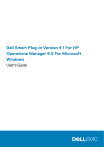
Lien public mis à jour
Le lien public vers votre chat a été mis à jour.